Как можно найти телефон андроид если потерял. Удаленное управление устройствами Android.
Рассмотрим, как найти телефон через Гугл аккаунт за несколько минут.
Для подобных случаев компания создала сервис Find My Phone, с помощью которого можно быстро узнать о местоположении смартфона.
Рассмотрим детальнее, что понадобится для работы с сайтом и как .
Cодержание:
Сегодня кража или даже кратковременная потеря гаджета имеет серьезные последствия. Многие хранят в нем все свои персональные данные, номера телефонов, пароли, важные переписки и фото. Кроме того, посторонний человек, в руках которого находится Android, сможет достаточно быстро сбросить пароль блокировки.
Защитить свое устройство и узнать его местоположение поможет Google Device Manager . С помощью ресурса пользователи могут отслеживать все привязанные к своему аккаунту смартфоны, просматривать их положение на карте и даже влиять на работу.
Что нужно для успешного отслеживания?
Перед тем как переходить к процедуре поиска, следует обратить внимание на то, какие условия должны быть выполнены. Прежде всего, для удалённого обнаружения смартфона на нём должен быть активирован ряд функций:
- Подключение к службе Device Manager;
- Модуль GPS;
- Соединение с интернетом (сети 2G, 3G или Wi-Fi).
Нет необходимости в установке сторонних приложений, однако проверить правильность нужно обязательно. Следуйте инструкции, чтобы подключить Device Manager:
- Зайдите в главное меню;
- Теперь кликните на пункт «Настройки Google» - не путайте с обычными настройками. Приложение является стандартным и установлено на всех Android;
- В открывшемся окне выберите вкладку «Services» , а затем кликните на Android Device Manager . Так вы сможете разрешить удалённому ресурсу получать доступ к информации для блокировки или удаления;
- Активируйте ползунок «Remotely Locate Device» . А также, разрешите удаленное стирание памяти.
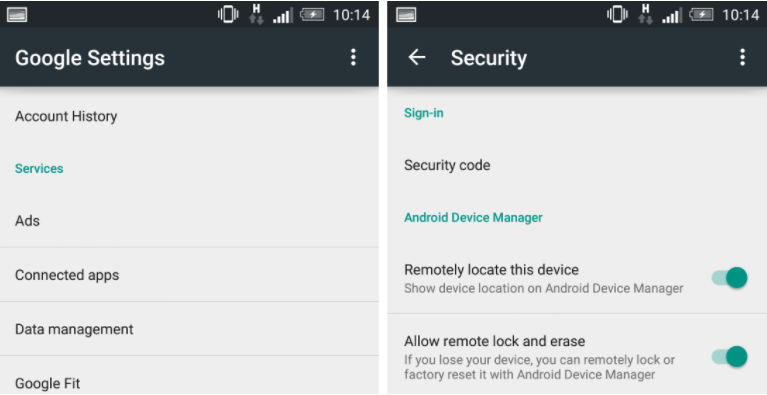
Для работы сайта также понадобится активировать службы определения локализации. Сделать это можно следующим образом:
- Зайдите в настройки;
- Откроет вкладку «Определение местоположения» и в открывшемся окне поставьте галочку напротив пункта работы карт;
- Откройте вкладку «Доступ к местоположению» и включите функцию регулярного получения информации о местонахождении девайса. Для этого достаточно активировать соответствующий ползунок.
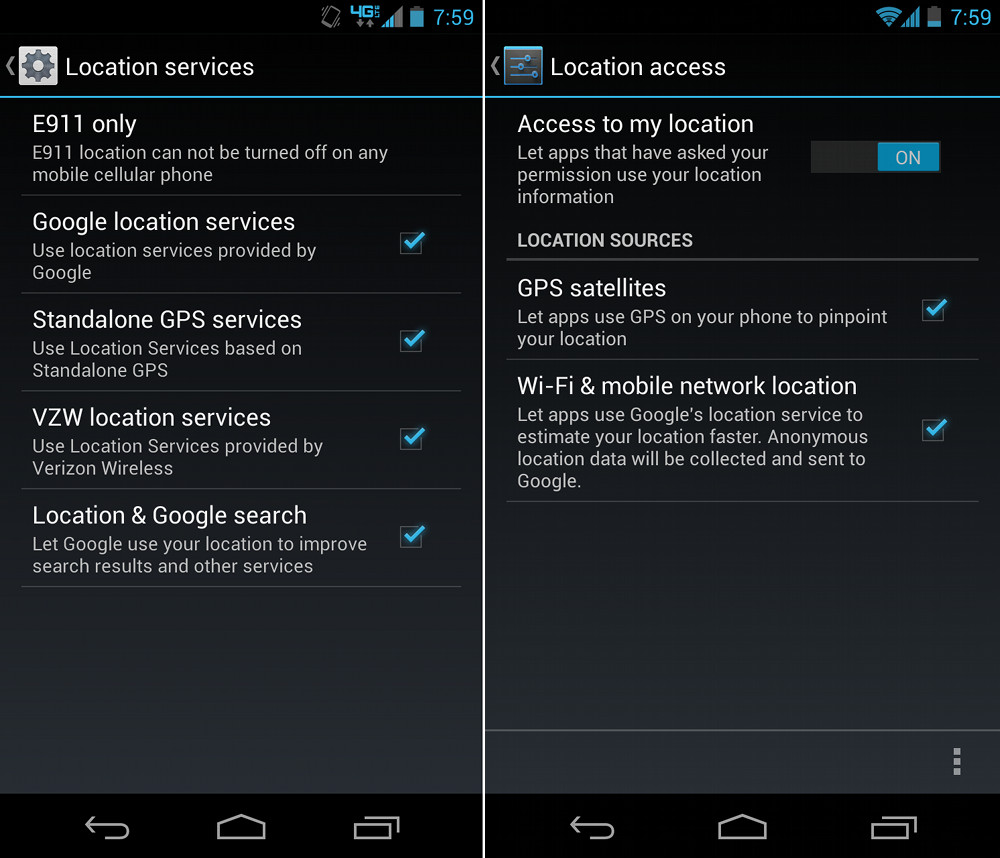
Следует выполнить указанные выше действия только раз, чтобы беспрепятственно использовать поиск устройства в любой точке мира.
Заметьте, что возможность найти девайс доступна только для гаджетов с прошивкой версии 2.2 и выше. Гаджеты с более старым Android будут отображаться в аккаунте, но подключиться к ним не удастся.
Отслеживание
Ваши старанию будут успешными, если выполнены все указанные выше требования и настройки. Для поиска смартфона зайдите по ссылке и выполните такие действия:
- Пройдите авторизацию, используя исходные своей учетной записи;
- Просмотрите список доступных устройств (левая верхняя часть окна) и кликните на нужное название;
- Дождитесь перехода на страницу Find гаджета и нажмите на стрелку для обновления информации;
- Сервис автоматически определит и укажет точку на карте.
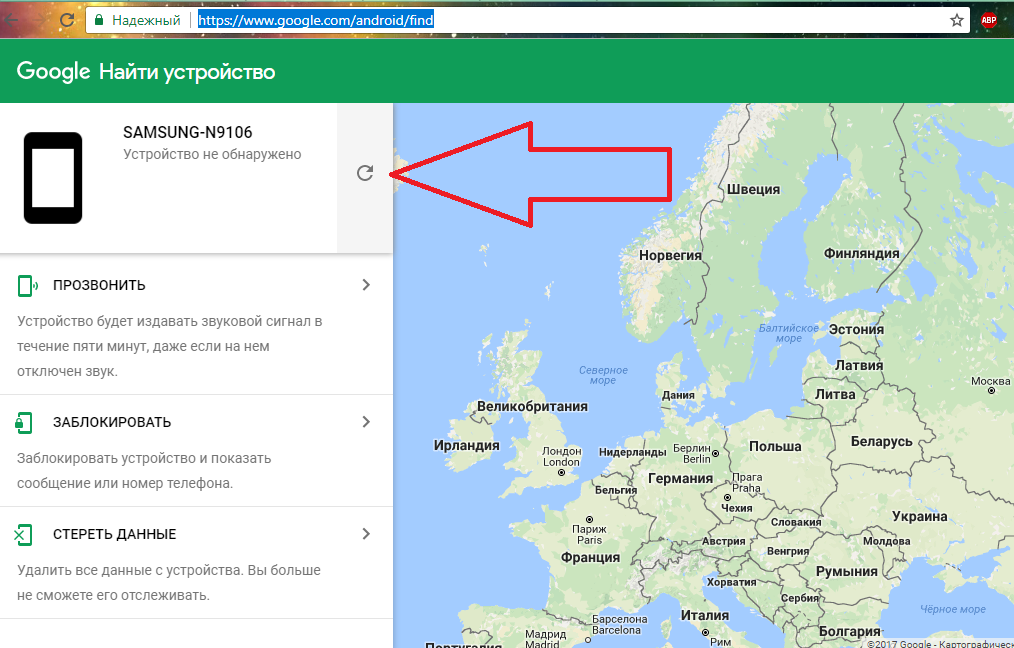
Вы можете позвонить на смартфон – гаджет начнет издавать звуковой сигнал 5 минут. За это время вы сможете определить его нахождение, если карта указывает на то, что он где-то рядом.
Позволяет ограничить доступ к его содержимому. Это сохранит ваши данные от потенциальных злоумышленников.
Функция «Стереть данные» позволяет избавиться от всего контента. Используйте её если не можете найти телефон, но не хотите, чтобы ваши файлы попали в руки посторонних.
Как найти Samsung
Если вы являетесь пользователем линейки , помимо стандартного сервиса для поиска от Google, вы можете воспользоваться еще и сторонним сервисом Find My Mobile.
Этот ресурс тоже привязывается к информации аккаунта, создавая таким образом учетную запись в системе Samsung . Это действие выполняется автоматически на этапе привязки страницы.
По сути, он работает точно так же, как и его аналог от Гугл, только является более расширенным вариантом онлайн-помощника. Данные о местоположении сначала считываются с Google. Также, пользователи могут заблокировать его.
С помощью этой функции вы сможете повысить шансы на возврат гаджета, ведь нашедший его человек не сможет разблокировать, а позвонив на него с доверенного телефона вы сможете договориться о возврате предмета.
Для этого следуйте инструкции:
- Зайдите на сайт и авторизуйтесь с помощью логина и пароля от Google. Если же вы изменили логин в сети на этапе привязки аккаунта, введите другие вводные;
- После успешной авторизации появится окно отслеживания всех устройств . Чтобы выбрать гаджет, кликните по нему в левой верхней части веб-страницы;
- Теперь в главном меню нажмите на пункт «Locate My Phone» ;
- Дождитесь загрузки карты и сверху над ней кликните на «Locate mobile» и на «Start Tracking» ;
- Спустя несколько секунд на карте появится отметка о предполагаемом местоположении девайса.
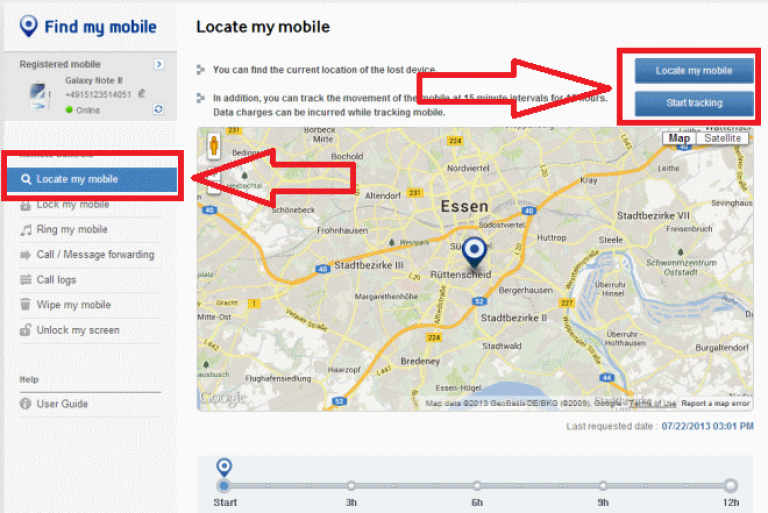
Другие функции сервиса:
- Отправка сообщение или звонок ;
- Определение местоположения по звуку . Если потеряли телефон дома, кликните на кнопку «Ring My Phone» , чтобы гаджет начал издавать звуковой сигнал;
- Очистка данных – с помощью этой функции вы сможете быстро очистить смартфон от всей пользовательской информации. Никто не сможет воспользоваться вашими переписками, фото, записями и другой информацией;
- Блокировка – установка ключа доступа к смартфону на удалённом расстоянии.
Особенностью расширенного сервиса от Samsung является не только работа со всеми данными , но и возможность отслеживать передвижение гаджета в режиме реального времени (информация автоматически обновляется каждые 15 минут).
Помните! Вы сможете найти свой девайс Samsung и с помощью стандартного метода от Гугл, поэтому не расстраивайтесь, если по каким-либо причинам сервис не сможет обнаружить ваш гаджет.
Данная статья будет полезна тем кто хочет отследить за местоположение человека на карте у которого на руках смартфон или планшет на Android. Собран полный набор возможностей и приложений с помощью которых можно следить за человеком.
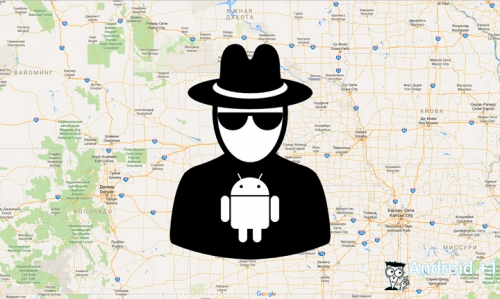
Зачем?
Вариантов для того чтобы узнать где находиться человек может быть множество, от банального узнать где сейчас ребенок, до где же мой муж? Данная статья призвана не для того чтобы выяснять мотив, а лишь предоставить инструменты с помощью которых выполнить слежку на Android.
Как это работает?
Практически все современные смартфоны и планшеты Android имеют GPS , Wi-Fi и мобильную связь. Если GPS на прямую связан с тем чтобы узнать точное местоположение, то Wi-Fi и GSM/3G/LTE косвенно так же могут указывать ваше положение. Теперь наша задача, заставить передавать эту информацию нам чтобы отследить на карте человека в точности от нескольких метров до пару километров.
Способы как отследить местоположение человека на Android
Компания Google предлагает 3 способа как узнать расположение на карте, для двух из них необходимо знать чужой аккаунт и пароль.
Способ №1 от Google. Друзья на карте
Способ №2 от Google. Удаленное управление
- Скачайте приложение « Удаленное управление » или перейдите с компьютера в браузере на страницу « Удаленное управление «
- Авторизуйтесь аккаунтом человека которого необходимо отследить, после чего вам будет доступно расположение устройства на карте
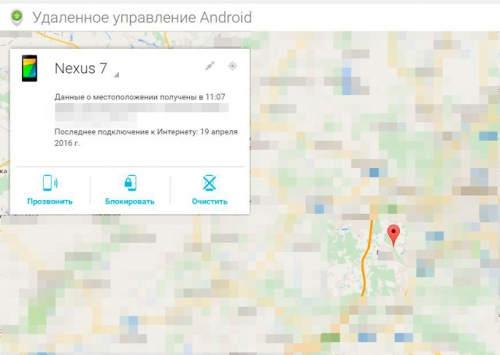
Способ №3 от Google. Хронология
Вы должны знать аккаунт и пароль учетной записи человека которого пытаетесь отследить.
В отличие от «Удаленного управления» способ хронология не показывает текущие местоположение в текущую минуту, но за то можно отследить перемещение человека на протяжение дня, недели, месяца.
- Перейдите в браузере на страницу « Хронология «
- Выберите интересующую вас дату, после чего вам будет доступно перемещение «объекта» на протяжение всего указанного времени
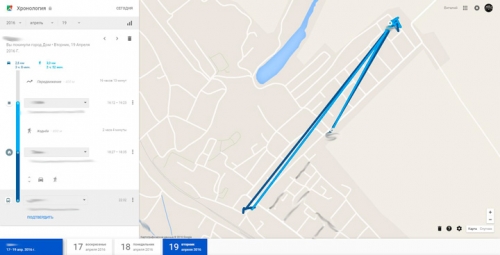
Теперь рассмотрим, другие приложения которые позволяют узнать расположение человека.
Приложение ГдеМои.Трекер
Для того чтобы узнать где находиться человек, вам нужно будет необходимо установить специальное приложение « ГдеМои.Трекер «.
Приложение не работает в «скрытом режиме» или «шпионском режиме», то есть оповещает пользователя о том, что вы пытаетесь узнать где он находится.
Приложение работает 3 дня в пробном режиме, в дальнейшем 99 р/мес. Для того чтобы все работало как надо, нужно установить приложение на Android, пройти регистрацию , для отслеживания пользоваться приложением « Где Мои. Монитор » или веб-серсвисом .
Приложение GPS слежения Pro
Способ слежения происходит следующим образом:
- Устанавливаете приложение
- Указываете свой номер телефона для регистрации
- Приглашаете других пользователей, они устанавливают приложение
- Вносите в список необходимых людей
- Следите за перемещением
Вот и все! На данный момент это самые популярные способы отслеживания положения человека на карте.
Все мы люди, и все мы постоянно что-то теряем по своей невнимательности или по причинам, от нас не зависящих. Не является исключением и мобильный телефон. Если подобное явление для вас не редкость или произошло из ряда вон выходящее обстоятельство — была потеря, например, в общественном транспорте или магазине, то данный материал именно для вас, владельцы смартфонов на базе Android.
Для того чтобы оставить себе шанс найти потерянный или украденный телефон на Android, необходимо заранее позаботиться и сделать предварительные настройки безопасности в устройстве. При этом не нужны никакие дополнительные программы, просто совершите привязку изделия к аккаунту Google.
Приступим к поиску
1. Зайдите в меню настроек смартфона и в разделе «Безопасность» выберите «Администраторы устройств».
2. Отметьте галочкой пункт «Диспетчер устройств». Появится окно, в которым необходимо подтвердить разрешение на изменение графического пароля, удаление всех данных и блокировку экрана в удаленном режиме. После этого выберите действие «Включить». Далее пользуйтесь смартфоном в обычном режиме.
3. В дальнейшем, если телефон потерялся с активированной функцией удаленного управления, то найти его будет несложно. Для этого зайдите в аккаунт Google на официальном портале и примите условия, которые позволяют определить местоположение смартфона с помощью «Диспетчера устройств».
Для справки . Любой гаджет под управлением Android имеет учетную запись в Google. Состоит она из почтового адреса ххх@gmail.com и пароля, которые пользователь указывает при первом запуске устройства.
4. Выберите телефон, который необходимо найти в списке меню, и определите для себя задачу из предложенных, в зависимости от характера потери. Таких задач три. Первые две могут быть выполнены даже при выключенном «Диспетчере устройств», а именно:
– в первом случае поиск может быть осуществлен через спутник, по сетям Wi-Fi, GPS или сотовых операторов;
– во втором случае изделие зазвонит и его легко будет найти в пределах одного помещения.
– третья задача обязательно выполняется в «Диспетчере устройств». С ее помощью можно отобразить место нахождения гаджета на карте, отправить на устройство PUSH-сообщение, а также стереть дистанционно все данные с Android-телефона. третья задача… с ее помощью можно отобразить… Как можно отобразить с помощью задачи? Непонятно.
Примечание . В некоторых случаях на карте памяти данные могут остаться.
Если вы нашли телефон в пределах своей квартиры или рабочего места, то вам повезло. Если же по определению местоположения оказалось, что смартфон находится слишком далеко и нет возможности его вернуть, то воспользуйтесь третьей задачей и удалите все данные с устройства.
Примечание . В зависимости от версии Android могут быть незначительные расхождения в названиях вариантов меню и настроек. Однако, имея логическое мышление, с помощью вышеприведенной инструкции найти смартфон на Android можно независимо от версии системы.
Этим алгоритмом могут воспользоваться родители детей, на руках у которых имеется андроид-телефон, но неизвестно их местоположение.
Речь пойдет о сайте компании Google с помощью которого Вы сможете разыскать свой смартфон или планшет, стереть все содержащиеся там данные или заблокировать. Для этого потребуется включить удаленное управление на Вашем устройстве. Как его включить и найти свою пропажу будет описано ниже.
Для включения удаленного управления Вам потребуется зайти в аккаунт Google.
Включаем функцию удаленного управления
- Заходим в аккаунт Google со своего устройства одним из нижеприведенных способов:
- через программу настройки Google;
- через аккаунт Google в настройках устройства.
- Жмем пункт Безопасность.
- Находим «Удаленное управление Android».
- Включаем функции Удаленный поиск устройств и Удаленная блокировка настроек.
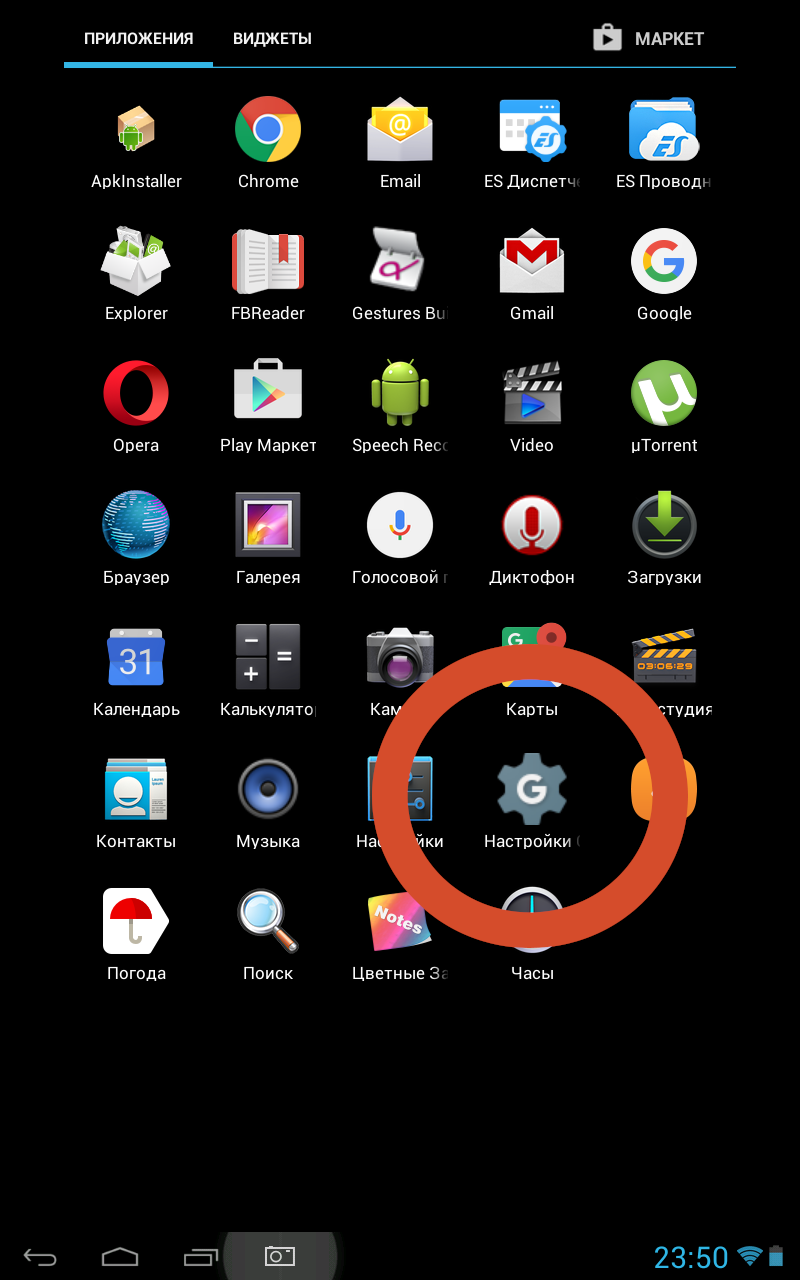
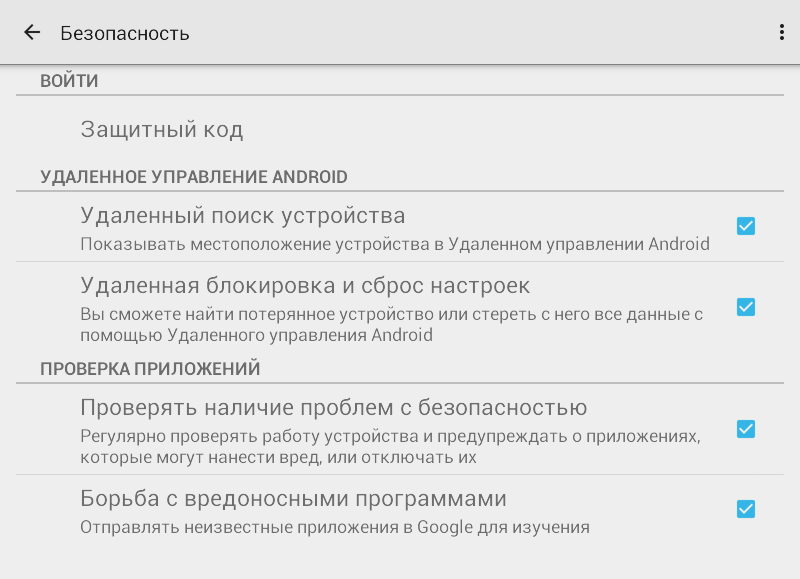
Включаем геолокацию
- Заходим в настройки мобильного устройства.
- Прокручиваем вниз до личных данных.
- Открываем Местоположение.
- Разрешаем отправку данных.
- Проверяем что в списке устройств сайта http://www.android.com/devicemanager появилось Ваше устройство. Если нет - проверяем что доступ к геоданным разрешен, и функция удаленного управления включена.
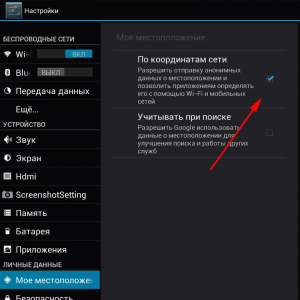
Поиск устройства
Через браузер
- Открываем страницу http://www.android.com/devicemanager .
- Заходим в аккаунт.
- Выбираем требуемое устройство из списка со стрелкой.
- На карте будет показано место где оно находится в данный момент времени.
![]()
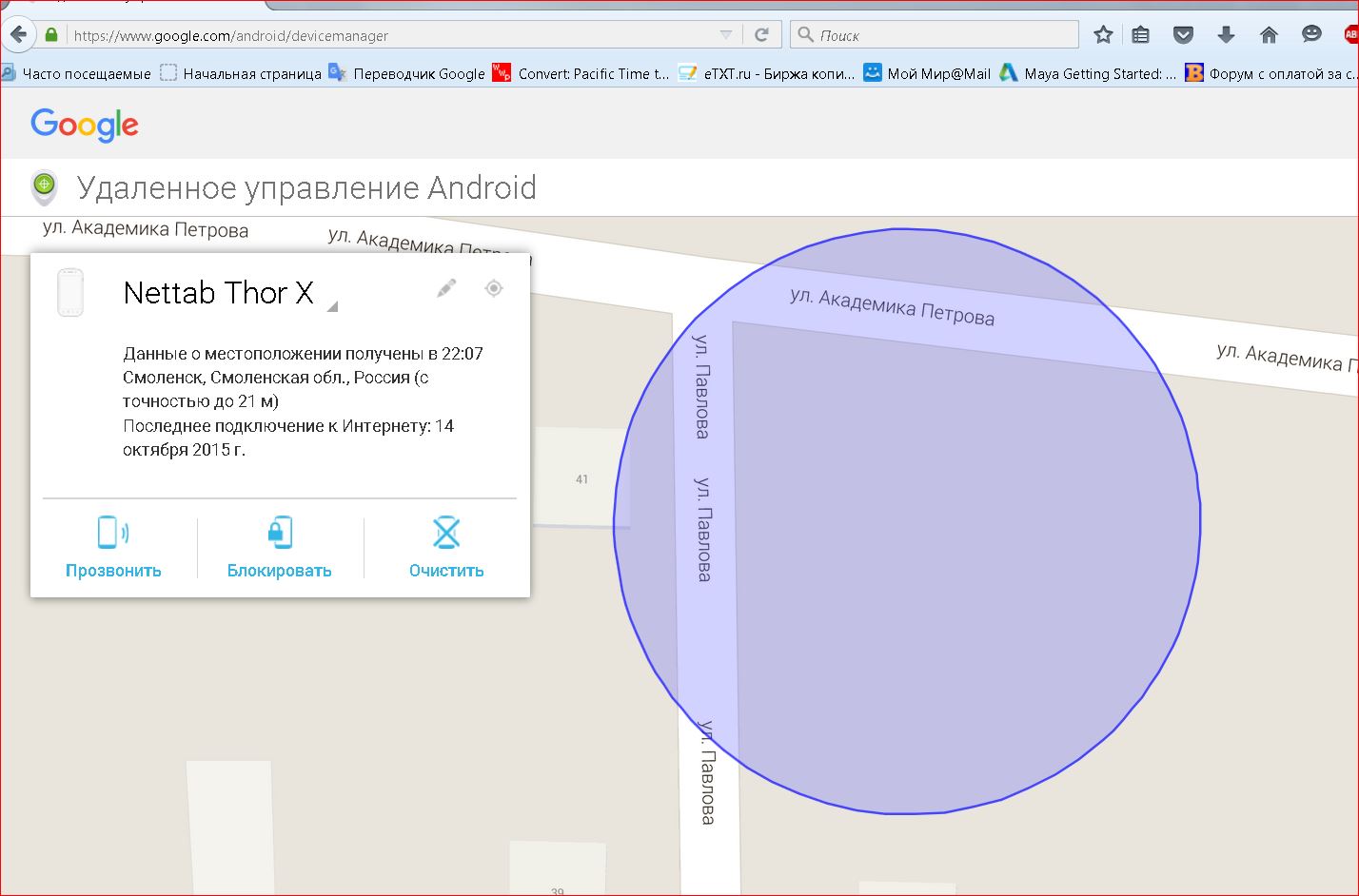
Через мобильное приложение
Приложение «Удаленное управление Android» должно быть уже установлено на вашем устройстве.
- Открываем вышеупомянутое приложение.
- Заходим в аккаунт Google.
- На карте смотрим где находится устройство.
Звоним на смартфон, удаляем с него все данные или блокируем
На сайте
- Заходим в аккаунт.
- Выбираем устройство.
- Выбираем одно из возможных действий:
- Позвонить - 5 минут телефон будет звонить на максимальном уровне громкости даже при отключенном звуке.
- Блокировать - на устройстве будет установлен пароль если он там еще не стоит.
- Очистить - безвозвратно стираются все данные за исключением информации SD-карты.
- В верхней части жмем выйти. Если этого не делать сеанс работы с сервисом все равно автоматически прервется через 5 минут.
На мобильном устройстве
В смартфоне должно быть установлено приложение «Удаленное управление Android».
- Открываем вышеуказанное приложение.
- Заходим в аккаунт Google. Если ищем устройство товарища, то в верхней части экрана выбираем «Гость» и заходим через его аккаунт.
- Далее выполняем вышеперечисленное предыдущего раздела с пункта 2.
Как на экран потерянного устройства вывести номер для связи
Для того чтобы нашедший ваш смартфон счастливчик смог Вам перезвонить необходимо:
- Войти в аккаунт на страничке http://www.android.com/devicemanager .
- Выбрать потерянное устройство.
- Нажать блокировать.
- Ввести номер для связи в поле «Номер телефона».
- Нажать блокировать. Кнопка дозвона на введенный Вами номер добавится на заблокированный экран.
Теперь любой, кто найдет Ваш телефон сможет с него Вам позвонить.
Чтобы убрать номер повторите вышеуказанные шаги очистив поле «Номер телефона».
Следует добавить, что сайт запоминает историю перемещений Вашего устройства и сообщает если оно отслеживается.
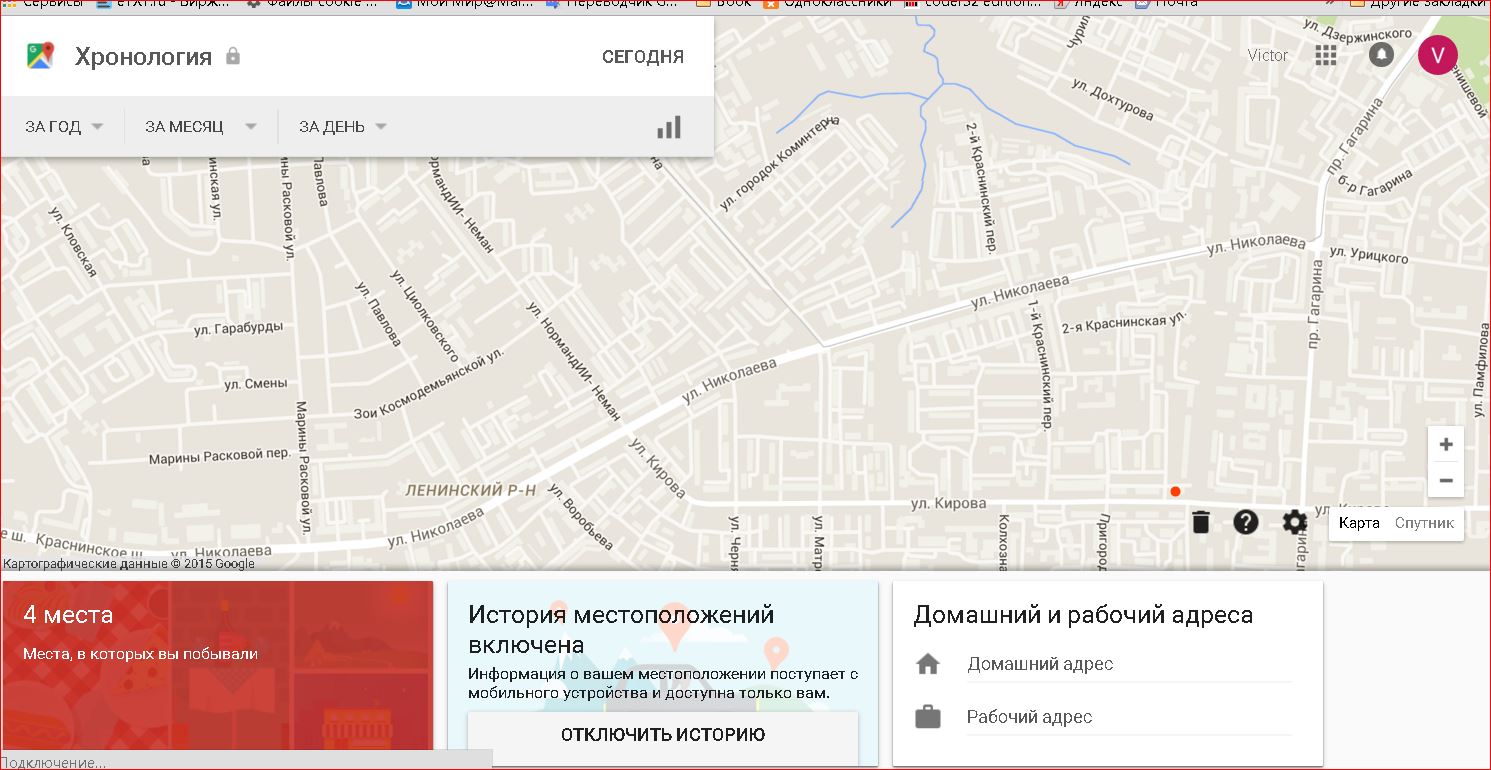
Если вы дорожите своим Андроид устройством и не хотите чтобы другой человек завладел им даже если вы его потеряли – поможет в этом, инструмент разработан Гугл «Android Device Manager». Владельцы знакомые с проектом Find My iPhone для IOS, которая предназначена для обнаружения текущего расположения своего Айфона, могут испытать небольшое чувство дежавю.
Аналогично сервису от Apple, Device Manager создан для исполнения основной задачи, что заключается в определении текущего местоположения в реальном времени назначенного девайса. Для этого вам необходимо иметь аккаунт в системе Гугл(т.е. просто зарегистрироваться в Гугле). Помимо функции поиска и определения месторасположения, есть возможность произвести блокировку смартфона, что весьма полезно, если вы потеряли свой драгоценный девайс или он был украден, что ограничит доступ к персональным данным постороннему лицу. Также есть полезная функция Device Manager, которая позволяет отыскать смартфон, отправив на него запрос звонка, и вы с легкостью сможете найти устройство среди вещей в доме, поскольку он зазвонит на полной громкости, даже если был активирован беззвучный режим.
Стоит помнить, что всё это работает только тогда, когда телефон подключен к интернету.
Выход продукта Android Device Manager был оказан влиянием со стороны администрации порядка США, на компании производители – Apple и Гугл. Правительство, дабы уменьшить обращения со стороны пользователей насчет кражи своих девайсов, решили оказать давление на компании, чтобы они создали дополнительные меры безопасности, предотвращающие хищение или облегчающие поиск устройств. Для компании Гугл, открытие такого сервиса стало положительным фактором для направления их деятельности, ведь они, наконец, сравнились с преуспевающей, инновационной и передовой компанией Apple, у которых эта технология безопасности действует с 2010 года.
Также, введя в строку поисковой системы Гугл фразу «find my phone», вы найдете сервис Device Manager, которым с легкостью сможете разыскать устройство, выполнив несложные действия. Разработка Гугл действительно помогает отыскать пропавший девайс очень быстро и продуктивно. Конечно, от профессионального злоумышленника этот прием не спасет, но зато существенно повышает шанс найти ваш девайс или предотвратить утечку конфиденциальных данных.
Если вы столкнулись с исчезновением смартфона, обязательно воспользуйтесь в первую очередь интерактивной функцией Android Device Manager, которая существенно повышает шанс возвращения девайса назад к хозяину или вы сможете вовремя заблокировать устройство, чтобы никто не смог им пользоваться, а также удалить все данные.
Данная технология распространяется не только на смартфоны, но также с ее помощью можно найти или отследить планшет, главное чтобы он был подключен к интернету.
Как видите, в Гугл беспокоятся о сохранности девайсов, чтобы клиенты при потере или краже Андроид устройства смогли самостоятельно предпринять определенные меры. Будем рассчитывать, что в дальнейшем данная технология разовьется до такой степени, что даже прошивка девайса не поможет полностью «угнать» Андроид смартфон, и владелец при любых обстоятельствах сможет найти девайс.
